
色が重要な商品は商品写真と実物の色に大きな差があると支障が出ます。
実物と同じ色になるように商品を撮影して現像して画像データを作る手順の一例を紹介します。
作業全体の流れ
このページでは以下のような流れで作業をしてみます。
- 本番の撮影と同じ条件でカラーターゲットをRAWで撮影する
- カラーターゲットを撮影したRAWデータからカメラプロファイルを作成する
- カラーターゲットを撮影したRAWデータからホワイトバランスを決める
- カラーターゲットを撮影したときと同じ条件で商品をRAWで撮影する
- 撮影した商品写真のRAWデータにカメラプロファイルとホワイトバランスを適用する
- 普通に明るさ・コントラストなどを調整する
- 用途に合わせて画像データを書き出す
具体的な手順の一例
1.撮影機材や商品などの準備
本番の撮影をする準備をします。
撮影用のライトなどを準備します。
物の色を正確に撮影したい場合は色が付いている照明よりも色温度5000K〜6500Kくらいの白い照明の方が適しています。
ディフューズボックスなどを利用して撮影するならディフューズボックスなども設置します。
ライトにトレーシングペーパーをかぶせて撮影する予定なら、かぶせます。
自然光での撮影で、窓に布を下げるならそのようにします。
そのように、実際の商品を撮影するときと同じ撮影環境を作ります。
2.商品の代わりにカラーターゲットを置いて、RAWで撮影する
撮影の準備ができたら商品の代わりにカラーターゲットを置いて、RAWで撮影します。
カラーターゲットを用意する
カラーターゲットはカメラプロファイルを作ったり色調補正の目印にするための色見本です。
Calibriteのカラーターゲット「ColorChecker Passport Photo 2」「ColorChecker Classic」「ColorChecker Classic Mini」「ColorChecker Digital SG」などを使用するとAdobeのLightroom ClassicやCamera Rawで使えるカメラプロファイルを作成できます。
Calibriteのカラーターゲットの例
メーカーのページ

カラーチェッカーパスポート2やカラーチェッカークラシックなどはパッチが24あり、カラーチェッカーデジタルSGはパッチが100前後くらいあります。
理屈で考えるとパッチ数が多いカラーチェッカーデジタルSGの方が精度の高いカメラプロファイルを作れるかもしれません。
datacolorのカラーターゲットも手に入りやすいですが、Calibriteのカラーターゲットとは使い方が少し違います。
datacolorのカラーターゲットを使う場合はカメラプロファイルを作らず、CameraRawやLightroomの「カラーミキサー」の補正値を作ることで色の補正をします。
このページではCalibriteのカラーターゲットを使ってカメラプロファイルを作る方法で作業しています。
参考記事

ホワイトバランス ターゲット を撮影する
カラーチェッカーパスポート2を使う場合、ホワイトバランスターゲットが付いているのでホワイトバランスターゲットを撮影します。
※ホワイトバランスターゲットがなければ撮影せずに進みます。
ホワイトバランス ターゲットを商品の代わりに置いて、ターゲットの面がレンズ面に水平になるようにします。
ホワイトバランスはできるだけニュートラルになるよう調節して、ピントを合わせて適正露出でRAWで撮影します。

ホワイトバランスターゲットを撮影(写真は以前X-Riteから発売されていたカラーチェッカーパスポートのもの)
カラーターゲットを撮影する
カラーターゲットを商品の代わりに置いて、ターゲットの面がレンズ面に水平になるようにします。
ターゲットがカメラフレーム内の面積の10%よりは大きく写るようにします。それより小さいとこの後の作業で支障があります。
ホワイトバランスはできるだけニュートラルな状態になるよう調節し、ピントを合わせます。
黒いパッチが黒つぶれせず白いパッチが白飛びしないよう適正露出でRAWで撮影します。

カラーターゲットを撮影(写真は以前X-Riteから発売されていたカラーチェッカーパスポートのもの)
3.カメラプロファイルを作る
カラーターゲットを撮影したRawデータを使ってカメラプロファイルを作ります。
カラーターゲットを撮影したRAWデータをDNGファイルにする
カラーターゲットを撮影したRAWデータをLightroom ClassicやCamera RawなどのAdobeの現像ソフトで開きます。
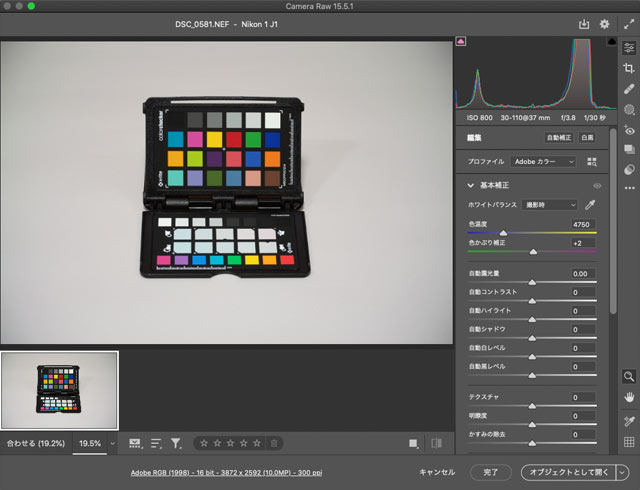
カラーターゲットを撮影したRAWデータをCameraRawで開いた状態
開いたら、何も手を加えずにMacならcommand+Sを押すなどして「保存オプション」の画面を表示し、オプションで「Digital Negative(DNG)」を選び、「保存」をクリックしてDNG形式で保存します。
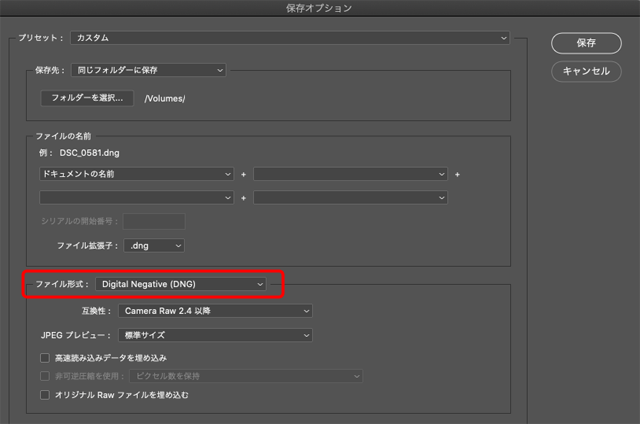
DNG形式で保存
DNGで保存できるソフトの例
DNGファイルからカメラプロファイルを作成する
Calibriteのカラーターゲット用のソフト「ColorChecker Camera Calibration」を使用して、DNGファイルからカメラプロファイルを作成します。
「ColorChecker Camera Calibration」を起動します。
※「ColorChecker Camera Calibration」はCalibriteの公式サイトからもダウンロードできます。
「DNG」「デュアルイルミナントDNG」「ICC-TIFF」が選べるようになっているので、「DNG」を選びます。
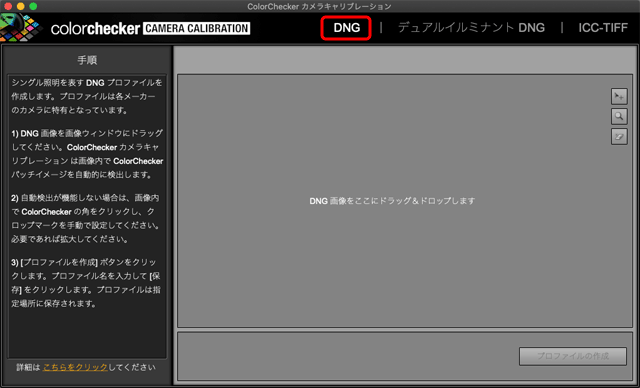
ColorChecker Camera Calibration
「ColorChecker Camera Calibration」のウィンドウに、カラーターゲットを撮影したRAWデータから書き出したDNGファイルをドラッグ&ドロップします。
「ColorChecker Camera Calibration」が画像内のカラーターゲットの場所を認識してカラーターゲットだけ表示し、パッチの位置も認識してくれます。
もしパッチの位置が正しく認識されなかったら、手動で調整します。
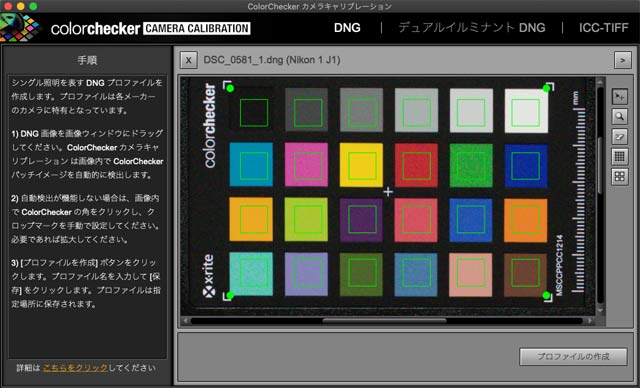
カラーターゲットを読み込み、パッチが認識された状態
「プロファイルの作成」をクリックして、カメラプロファイルの名前を付けて保存します。
初期状態のまま単純に保存するとたいていはパソコン内のAdobeのソフト用のカメラプロファイル保存用のフォルダに保存されます。
カメラと照明の種類と日付などを名前に含めておくと使うときに便利です。
4.撮影したRAWデータを使ってホワイトバランスを決める
先ほどホワイトバランス ターゲットを撮影したRAWデータかカラーターゲットを撮影したRAWデータを使用して、ホワイトバランスを決めます。
RAWデータにカメラプロファイルを適用する
ホワイトバランスターゲットを撮影したRAWデータをAdobeの現像ソフトで開きます。
ホワイトバランスターゲットがなければ24パッチなどのカラーターゲットを撮影したRAWデータをAdobeの現像ソフトで開きます。
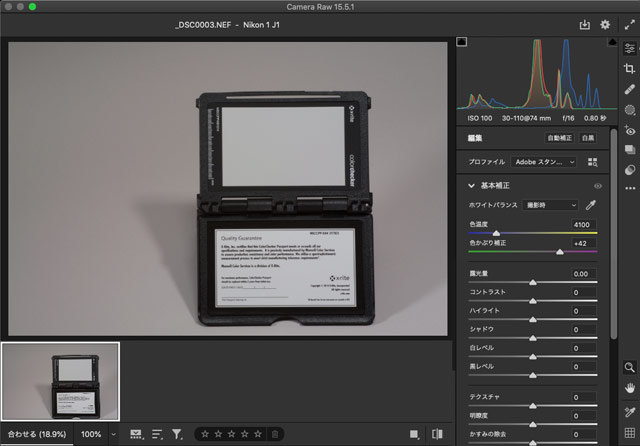
ホワイトバランスターゲットを撮影したRAWデータをCamera rawで開いた状態
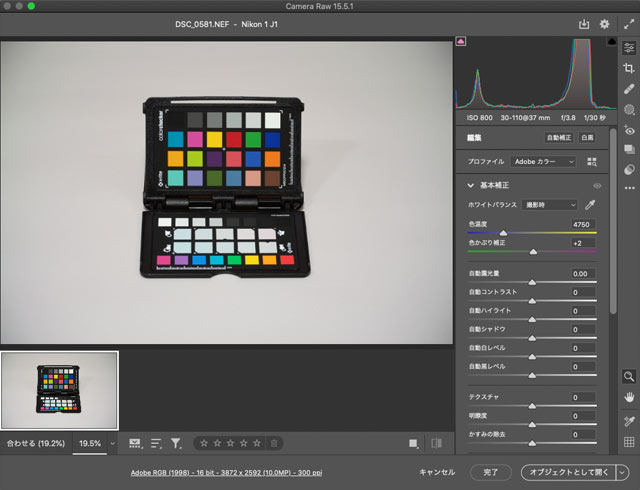
カラーターゲットを撮影したRAWデータをCameraRawで開いた状態
「プロファイル」の選択欄で「参照」を選択すると様々なカメラプロファイルの選択肢が表示され、先ほど自分で作成したカメラプロファイルも表示されます。
先ほど作成したカメラプロファイルを選択し、適用します。
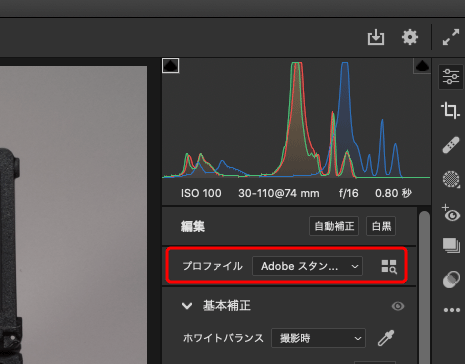
現在適用されているカメラプロファイルの表示欄
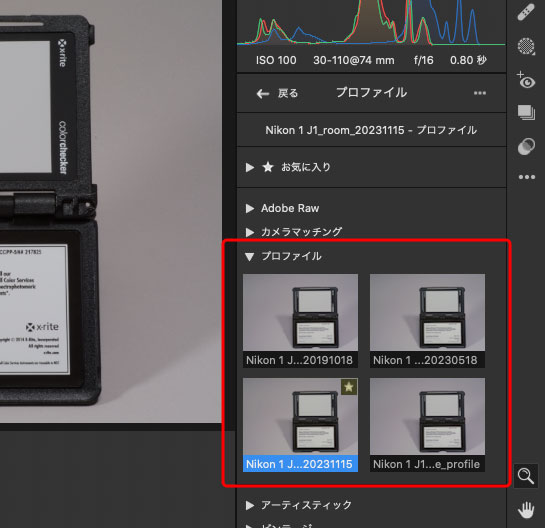
適用したい自作のカメラプロファイルをクリック
その結果、色が実際の色に近い状態に補正されます。
画像内のホワイトバランスターゲットでホワイトバランスを決める
右のパネルの「基本補正」にあるホワイトバランスの調整用のスポイトのアイコンをクリックし、画像内に写っているホワイトバランス ターゲットをクリックします。
24パッチなどのカラーターゲットのRAWデータを使う場合はホワイトバランスターゲットと近い見た目の無彩色で明るいグレーのパッチをクリックします。
これでカメラプロファイルが適用され、ホワイトバランスも調整され、実物と近い色の画像になりました。
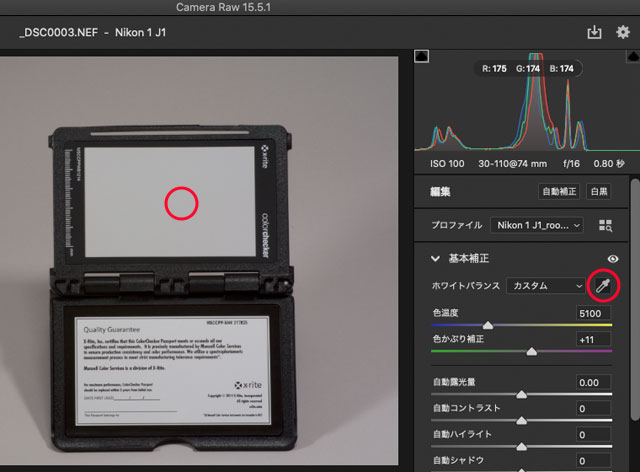
ホワイトバランスツールのスポイトでホワイトバランス用のカラーターゲットの画像上をクリック
5.カメラプロファイルとホワイトバランスの設定を保存する
商品写真のRAWデータに一律にカメラプロファイルとホワイトバランスを適用するため、現在の設定を保存します。
CameraRawでカラーターゲットのRAWデータにカメラプロファイルを適用してホワイトバランスをとった状態で、Camera Rawなら右端のメニューから「設定の保存」を選択します。
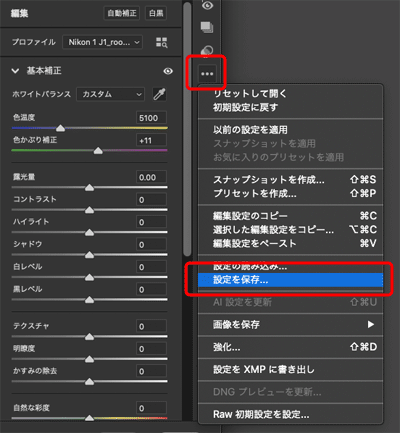
設定の保存
今保存したいのはカメラプロファイルとホワイトバランスの設定だけなので、保存する項目の設定欄で「プロファイル」「ホワイトバランス」の2項目のみをチェックし、自分にとって分かりやすい設定名を付けて設定を保存します。拡張子xmpの設定ファイルが保存されます。
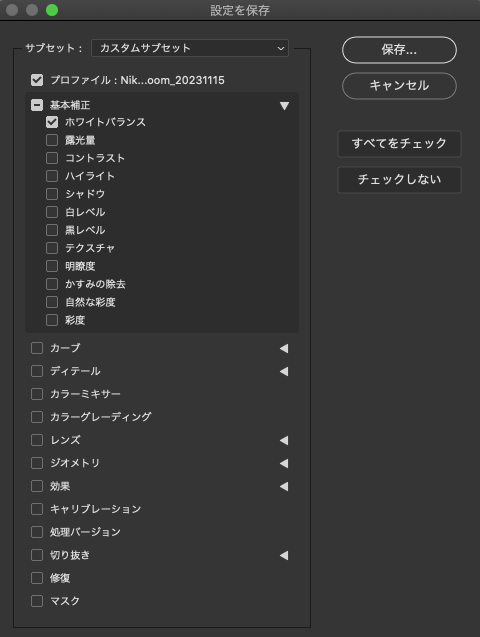
保存したい設定項目を選択して、保存
6.商品写真の色を一律に補正する
カラーターゲットを撮影したときと同じ環境で同じカメラで商品をRAWで撮影します。
撮影した全てのRAWデータをCamera rawやLightroom Classicなどの現像ソフトで読み込みます。
Camera Rawを使うなら、Bridgeで開きたい写真が入っているフォルダを表示して、読み込みたいRAWデータをすべて選択して、右クリックで「Camera rawで開く」を選ぶと複数のRAWデータを読み込めます。
フィルムストリップの欄で全てのデータを選択します。
Camera Rawの場合なら右のメニューから「設定の読み込み」に進み、先ほど保存した拡張子xmpの設定ファイルを読み込みます。

設定の読み込み
この結果、すべての写真にカメラプロファイルとホワイトバランスが適用され、写真がある程度実際の色に近い状態になります。
寸分違わず同じ色になるわけではない
プリンターやモニターなどのカラーマネジメントは100パッチ以上や2000パッチ近いカラーパッチを使って正確に行いますが、写真の撮影をそこまで高い精度でカラーマネジメントをするのは難しいので、以上の操作だけで寸分違わず実物と同じ色になるわけではありません。
ある程度近い状態にはなります。
7.明るさ・コントラストの調整
あとは写真1枚ずつ、普通に明るさ・コントラストを調整したりします。
現像の開始時点でカメラプロファイルとホワイトバランスで実物の色にある程度近づけてあるので、作業は楽になります。
8.画像を書き出す
調整した写真を画像データとして書き出します。
フィルムストリップで現像が完了した写真を選択し、Macならcommand+Sを押すなどして「保存オプション」の画面を表示します。
書き出し設定は用途に合わせて決めます。
以下は引き続きPhotoshopで作業する場合の書き出し設定の例です。
画像サイズなどは何も操作せず、「カラースペース」をAdobeRGB(1998)、「ファイル形式」をPhotoshopにします。
「ビット数」は一般的な8bitで問題なければ8bitに、16bitで書き出しておきたければ16bitにします。
この設定でPSDファイルを書き出します。
9.必要ならPhotoshopでさらに色の調整
以上の操作で大雑把に実物の色に近づけたPSD形式の画像データが書き出せました。
カメラプロファイルの適用だけでは完璧に実物と同じ色にはならないので、さらに高い精度で色を実物と近づけたい場合はPSDファイルを書き出した後にPhotoshopでさらに色補正作業を行います。
商品の実物が手元にあるなら、実物を見ながら色調補正をします。
様々な色の部品がある商品なら各色の部分を選択して色毎に調整したりします。
実物が手元になければ、商品と共にカラーターゲットを写してあればカラーターゲットを目安にして色調補正を行うこともできます。
参考記事

用途に合わせて保存し、使う
画像データを使うときは用途に合わせてプロファイル変換したり、サイズ変更したり、シャープネス処理をしたり、JPEGなりTIFなり用途に合う形式で保存して使います。
参考記事

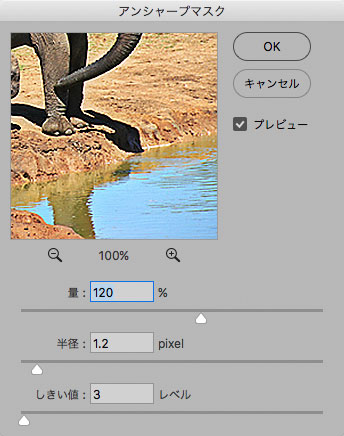
以上、実物と同じ色になるように商品を撮影して現像して画像データを作る手順の一例でした。




